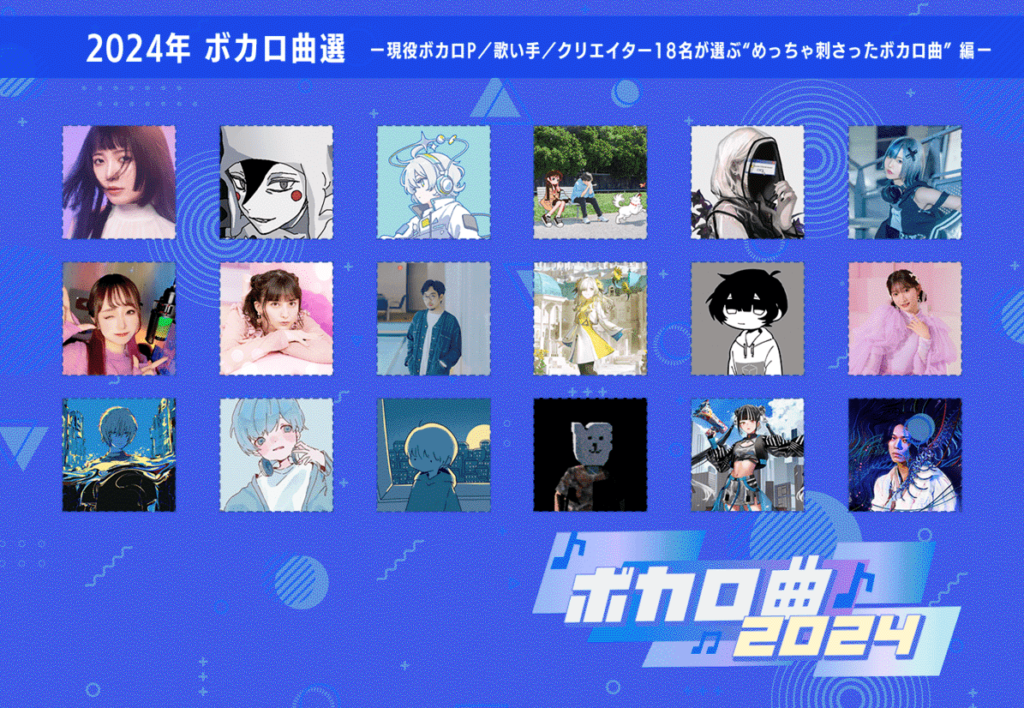企画:Mizuki Sikano [PR]
“ボカロPになってみたい!”そんな風に考える読者の皆さんのために、新世代のボカロPが、使用しているプラグインやおすすめのソフト音源をレビューする企画。サウンド・チェックもできるので、ぜひ音楽制作のヒントをゲットしてほしい。
目次
TOOBOEおすすめプラグインCELEMONY Melodyne 5
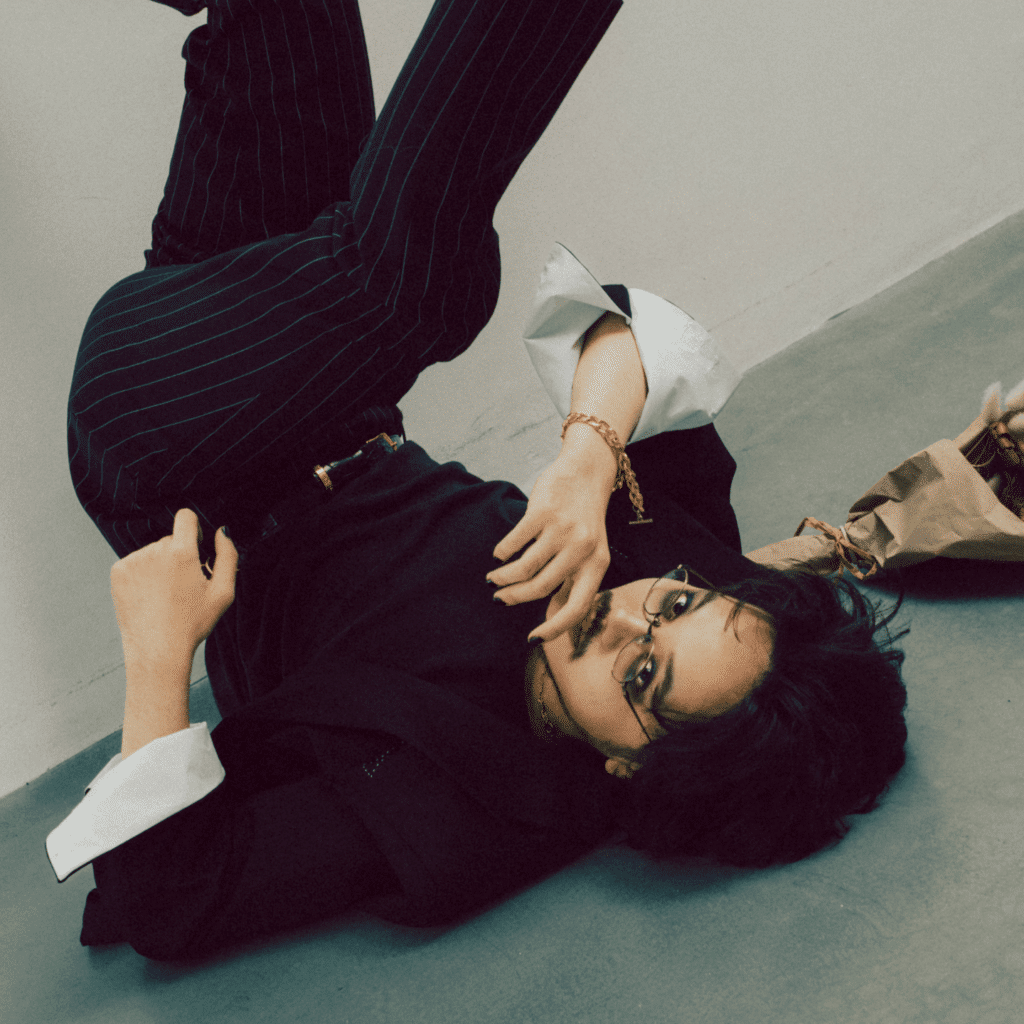
読者の皆さま、初めましてjohnと申します。ボカロPの傍らTOOBOEというソロ・プロジェクトで歌ったり曲を書いたりしています。
今回Melodyne 5のレビュー記事ということで、私は“御ソフトウェア”を楽曲制作でどのように取り入れているか、せっかくなので制作の全体像からゆっくり説明してみようと思います。
TOOBOE / johnの制作環境とは
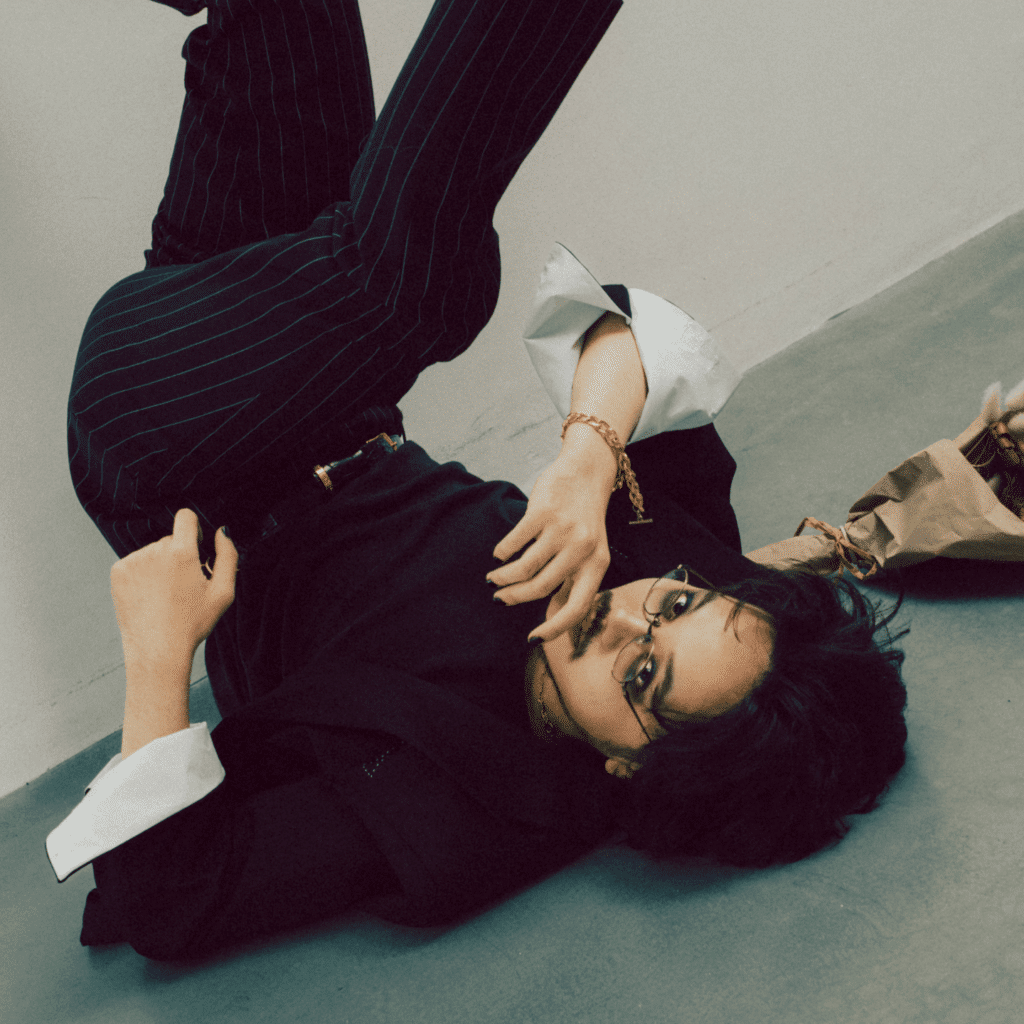
僕の制作環境は、macOSで、DAWはAPPLE Logic Pro。元よりMac内蔵のDAWソフトGarageBandでボカロ曲を作っていましたが、TOOBOEのプロジェクトを始めるタイミングでメジャー・デビューを見据え、プロ仕様に一新しました。
僕のリリースしている楽曲のほぼすべてを自宅で制作しています。ボーカル録音も自室の一画に吸音材を詰めて環境を作り、行っています。最近はデモ段階で、ほぼ完成に近いボーカルを収録できている状態です。宅録をしている理由は、個人的に別日にスタジオ録音をするときに身体から初期衝動が抜けてしまう感覚があるためです。
CELEMONY Melodyne 5とは?
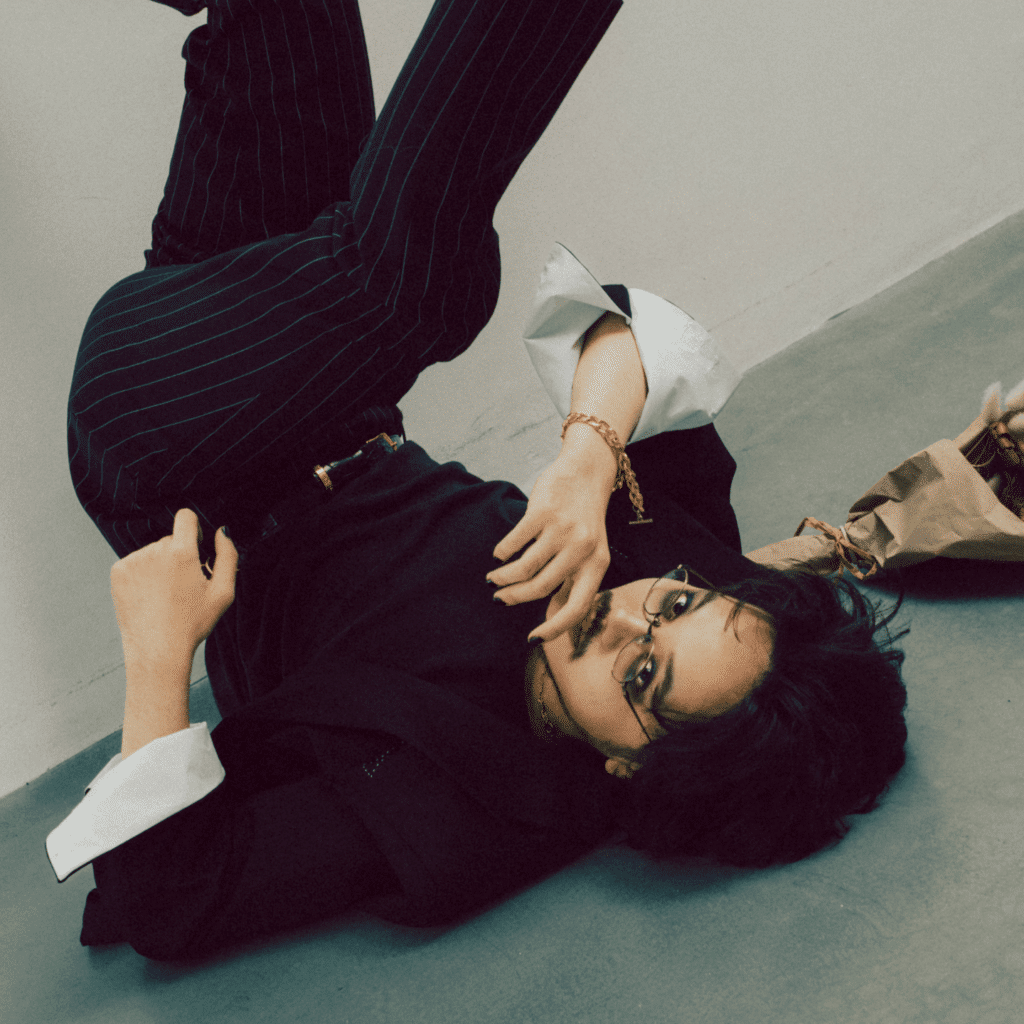
前置きが長くなりましたが、そうして自宅でワンコーラス程度楽曲ができた段階で、Melodyne 5の出番が来ます。
Melodyneとは、音声ファイルのピッチ補正などを行うソフトのこと。追加プラグインをあまり買わない自分にとっても、今や無くてはならないソフトです。
というのも、とりわけ最近の邦楽は、歌のタイミングを楽曲のテンポ(BPM)にジャストにはめていかないと、クオリティに雲泥の差が出てしまいます。おそらくDTM文化およびボカロ楽曲の繁盛に合わせて、ビートにピタッと合わせた歌い方が好まれているからではないでしょうか。
僕は自分のボーカルと、初音ミクのボーカル、どちらを扱うときにもMelodyne 5を使っていますが、この記事では2024年リリースの「光」のボーカル処理を例に、Melodyneを解説します。個人的にもかなり珍しい使い方をする箇所がありますので、ぜひご参考に。
Melodyneを使う前にやるべき準備
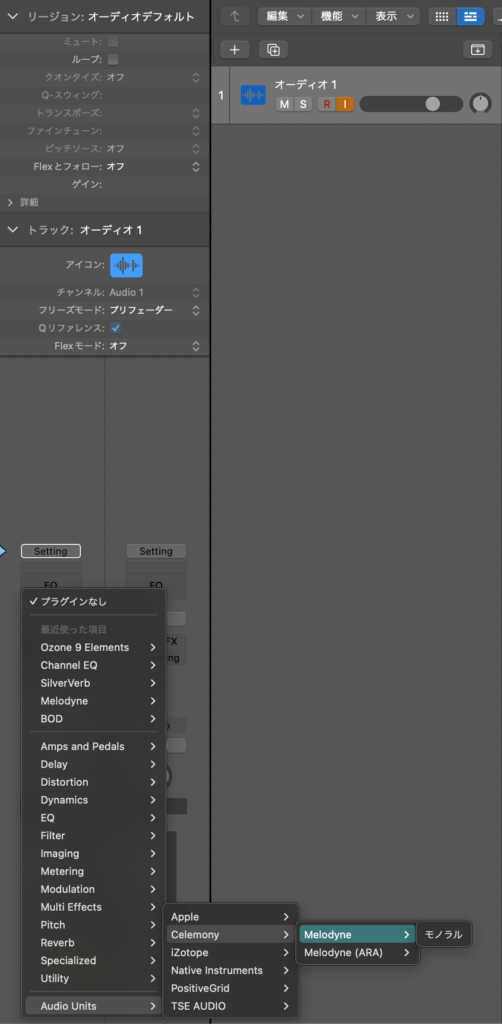
僕はLogic Proを使用しているので、左のようにトラックのプラグインを読み込むところをクリック>Melodyneを選び、トラックにインサートして使います。
インサートする前に、Melodyneを使ってピッチやタイミング補正をしたい箇所だけをあらかじめカットしておくのがおすすめです。そのオーディオを置いたトラックを新規作成してから、インサートします。
ちなみに、Logic ProはARA対応しているので、楽曲のDAWプロジェクトの設定(テンポなど)に自動追従してくれるなど連携度が高いです。
※DAWごとに互換性が異なるので、詳細は公式サイトをチェック。
今回は「光」のメイン・ボーカル・トラックのサビの部分を用意しているので、ここに使ってみます。
Melodyneの使い方①:メイン・ボーカルのピッチとタイミング編集
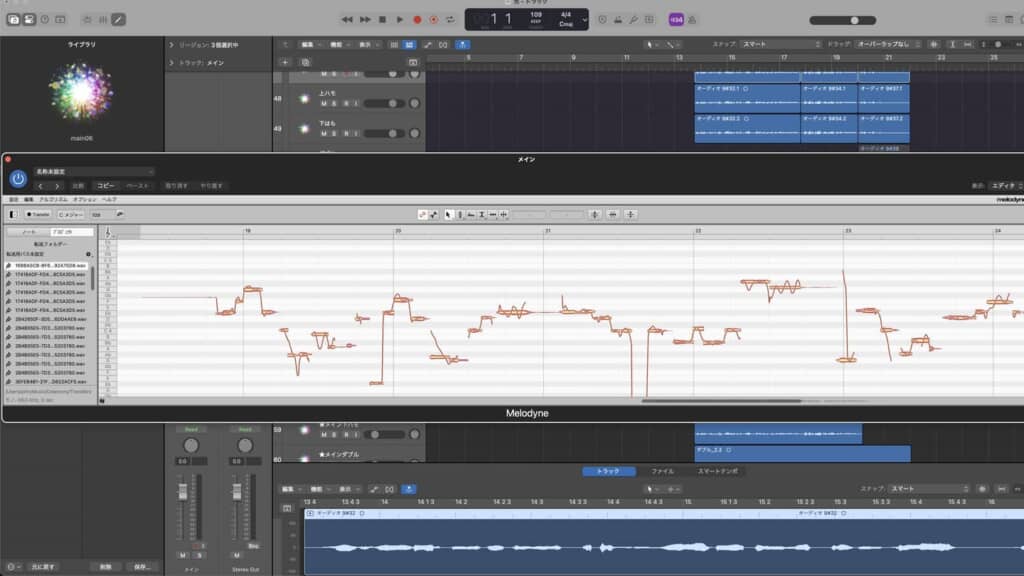
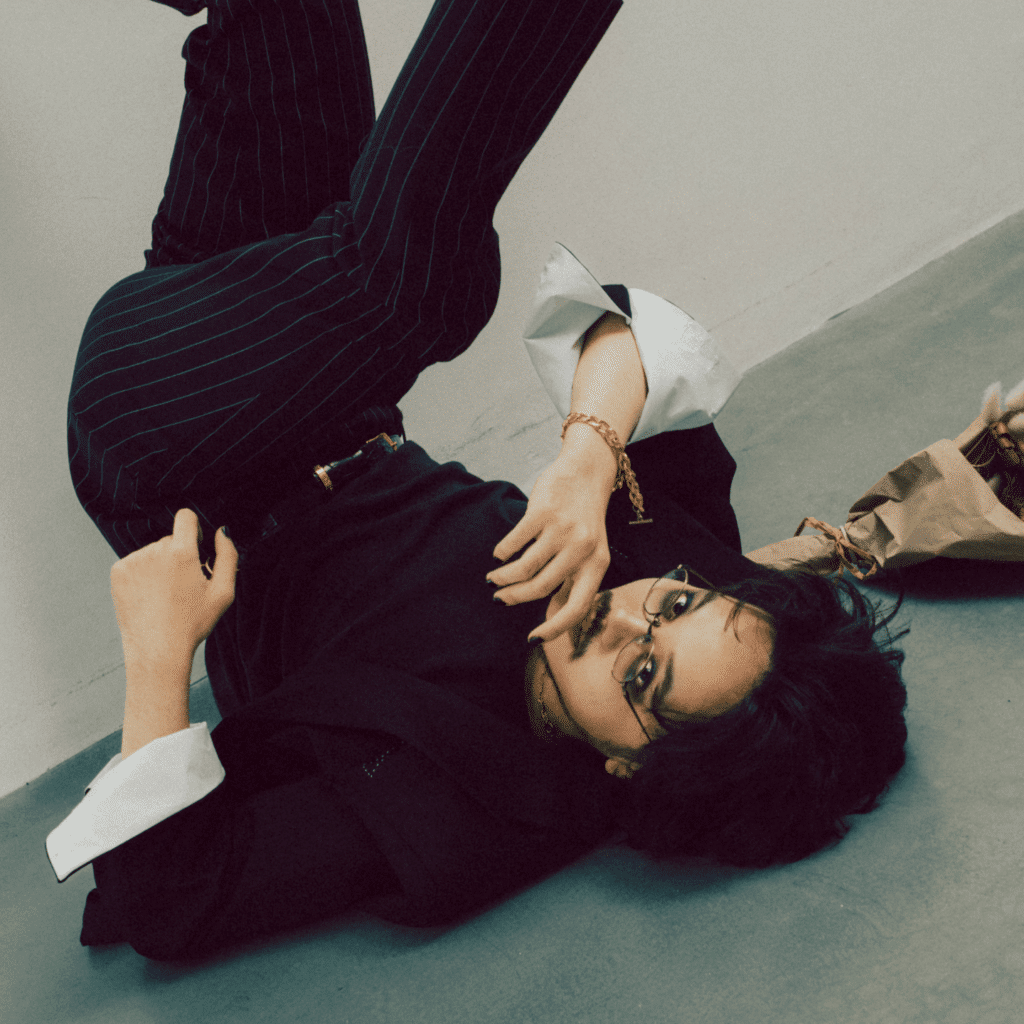
僕は録りの段階で良いテイクを選んでいるので、Melodyne 5ではピッチ補正/タイミング調整以外の処理はしていません。ピッチはノートを指定してから、Optionキーをクリックして上下に動かして変化させています。タイミング調整でも同様です。
用意した「光」サビの歌い出しのノートが以下の画像です。微妙な変化ですが、書き込んでいるピッチやタイミングのズレを解消し、よりオケとよりなじむように調整しています。音を聴いて比較してみてください。
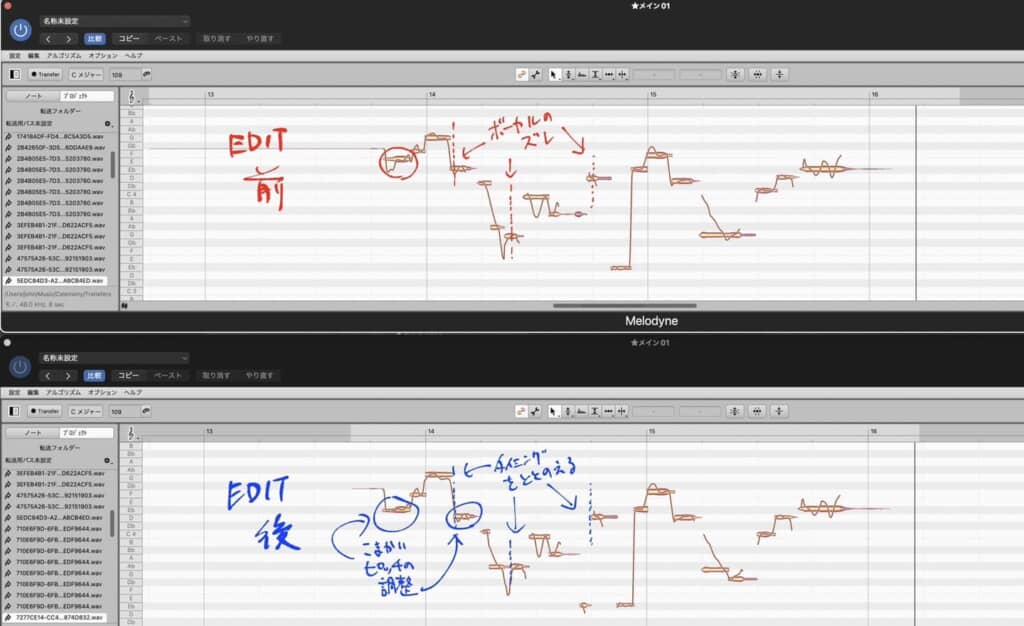
Melodyneの使い方②:ハモリ作成
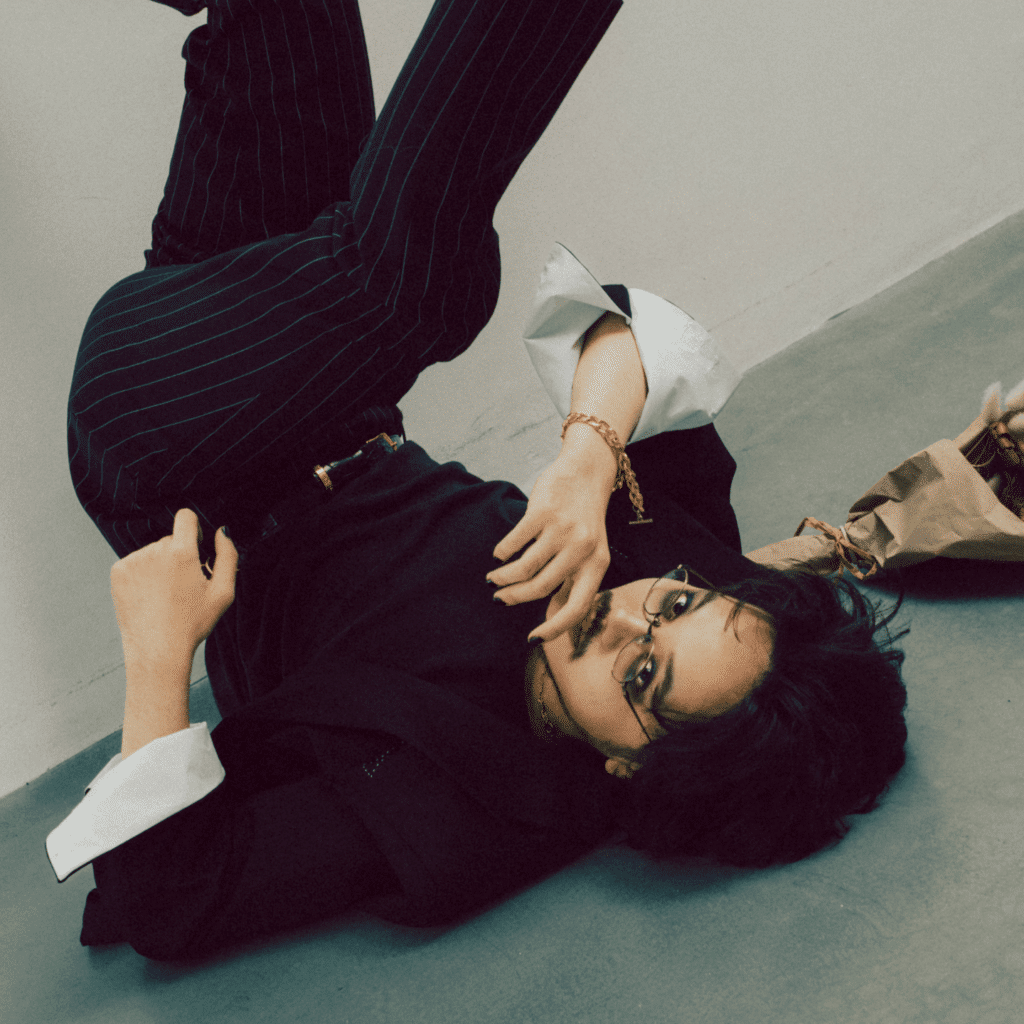
ここまでがMelodyneの基本的な使い方だと思うのですが、僕はMelodyneでメインのボーカル・トラックからコーラス・パートも生成してしまいます。“機械的でそろったハモリを作れる”そして“無機質で怖い演出ができる”といった表現的なメリットがあるからです。
ハモリの作成方法はとてもシンプルで、メイン・ボーカルのオーディオ・トラックにMelodyneを読み込ませてから、全トラックを選択して三度上に移動させるだけです。
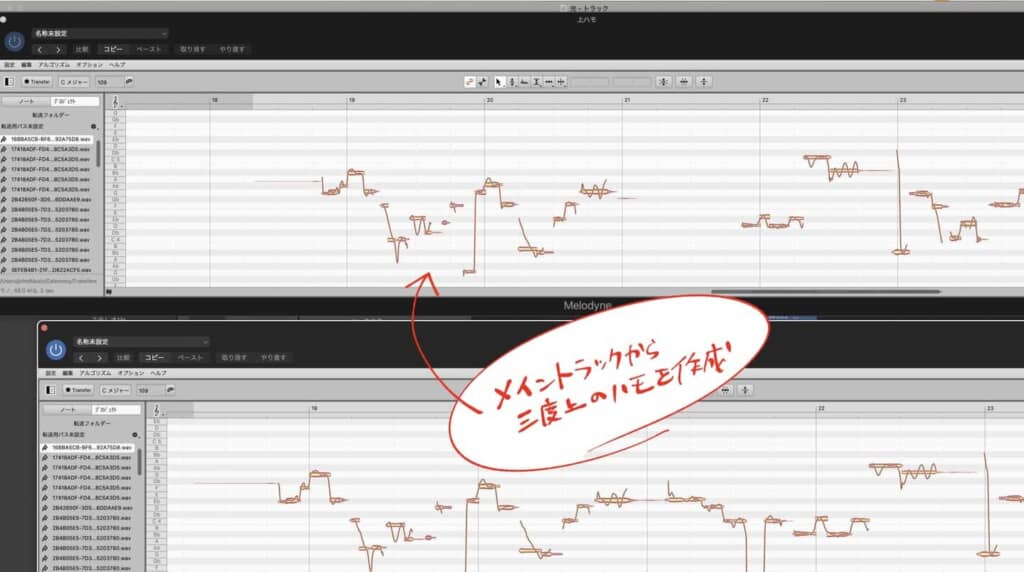
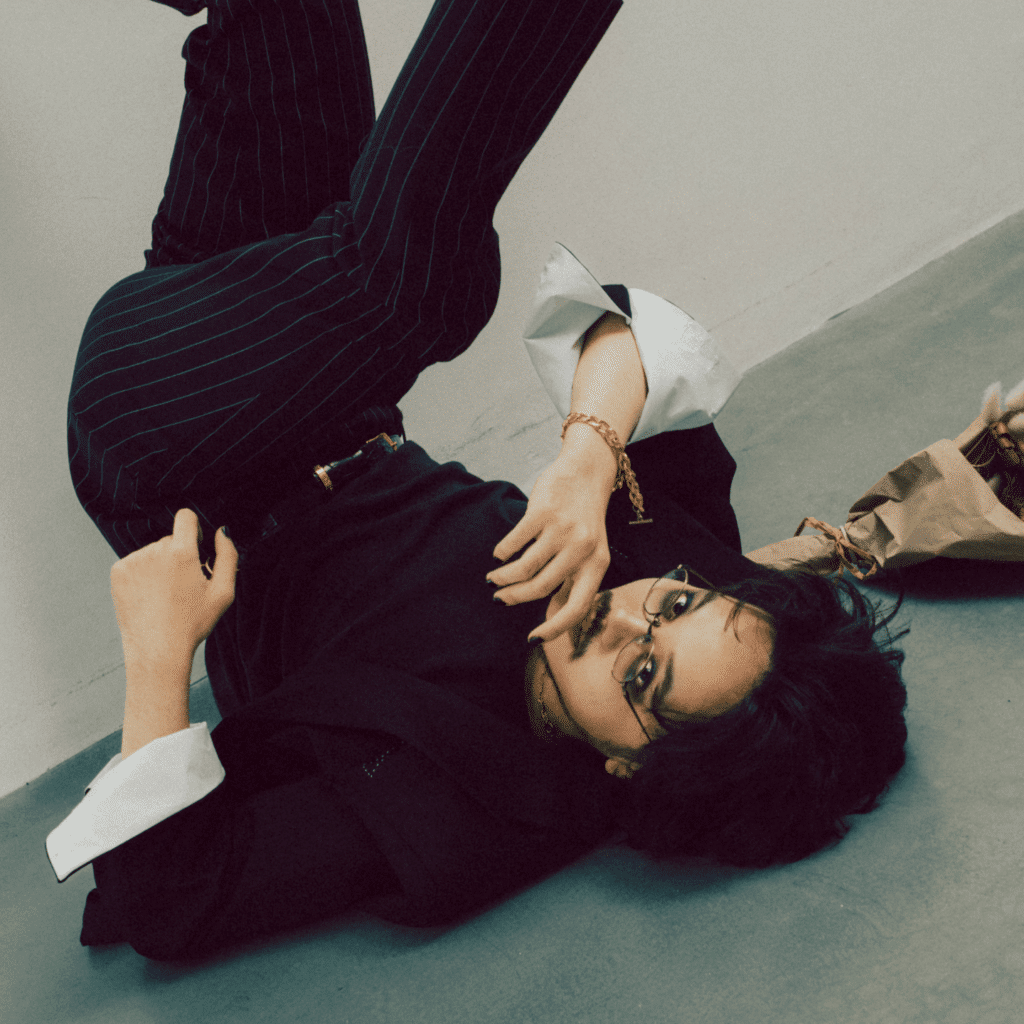
このメイン・ボーカルとピタッとそろった厚めのコーラス群には、録音素材では再現できない美しさを感じます。ボコーダーの魅力に近いかもしれません。ちなみに僕のボカロ曲だと初音ミクが歌唱する「グッド・バイ」や「しあわせ」でも同様の表現をしています。
使うと便利!CELEMONY Melodyne 5 おすすめ機能
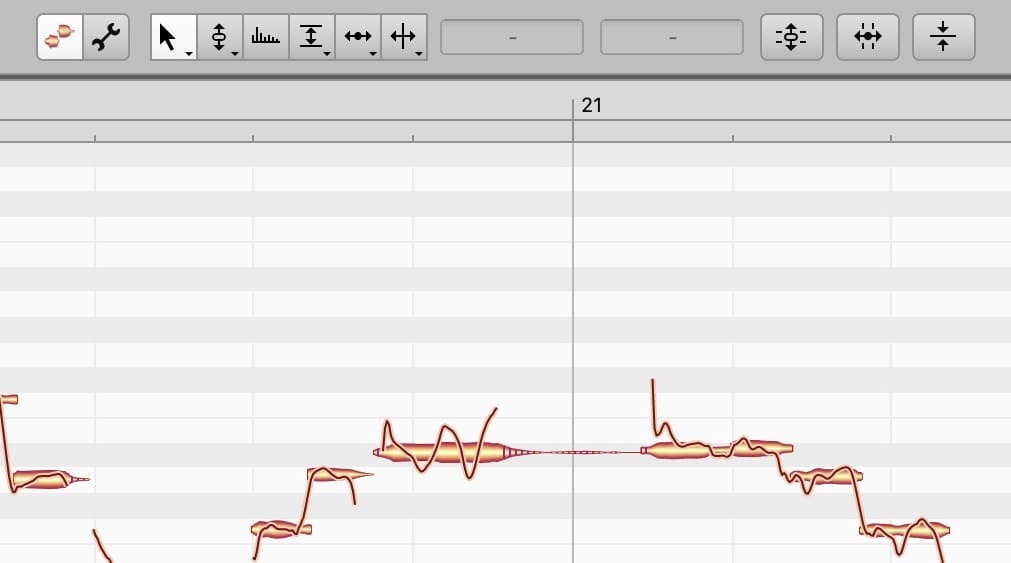
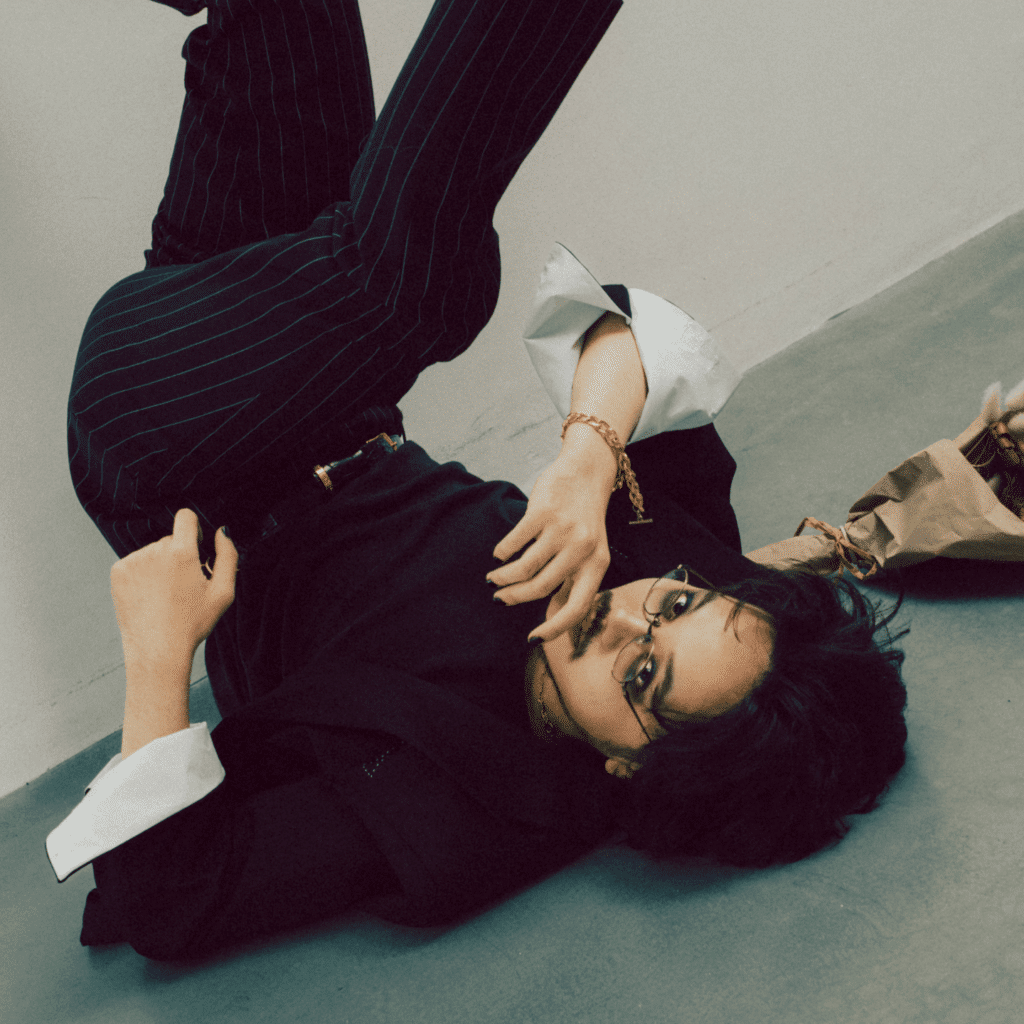
Melodyne 5のウィンドウの上部を見るとツールバーがあります。最後にここにある幾つかの便利な機能も紹介します。
①ピッチ・モジュレーション・ツール
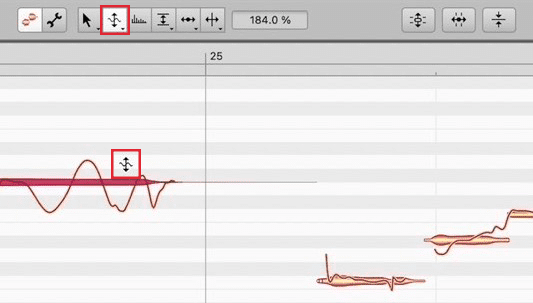
ピッチ・モジュレーション・ツールを使えば、ビブラートなどの調整ができます。僕は自分の声には使っていませんが、提供曲のボーカル・エディットでは自分のイメージの歌に少し近付けるために使うことがあります。
②タイム・クオンタイズ・マクロ
タイム・クオンタイズ・マクロという、ノートのタイミングをそろえる機能があります。僕自身はすべて手動でタイミングを合わせているのであまり使いませんが、声の切れ目が分かりにくいボーカルなどに利用すると、目処を付けやすくなりさまざまな処理を施しやすい素材にすることができます。
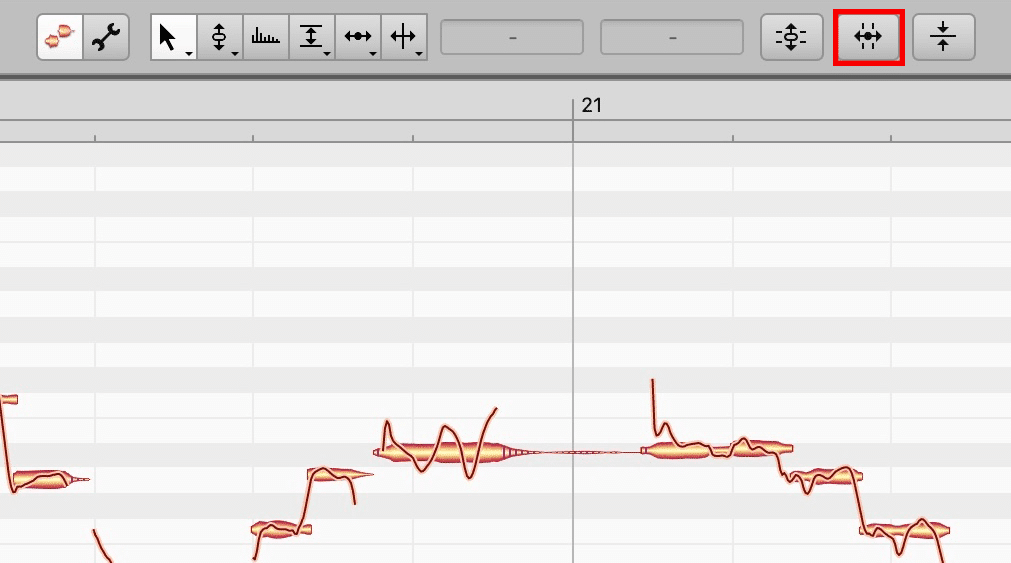
③フォルマント・ツール
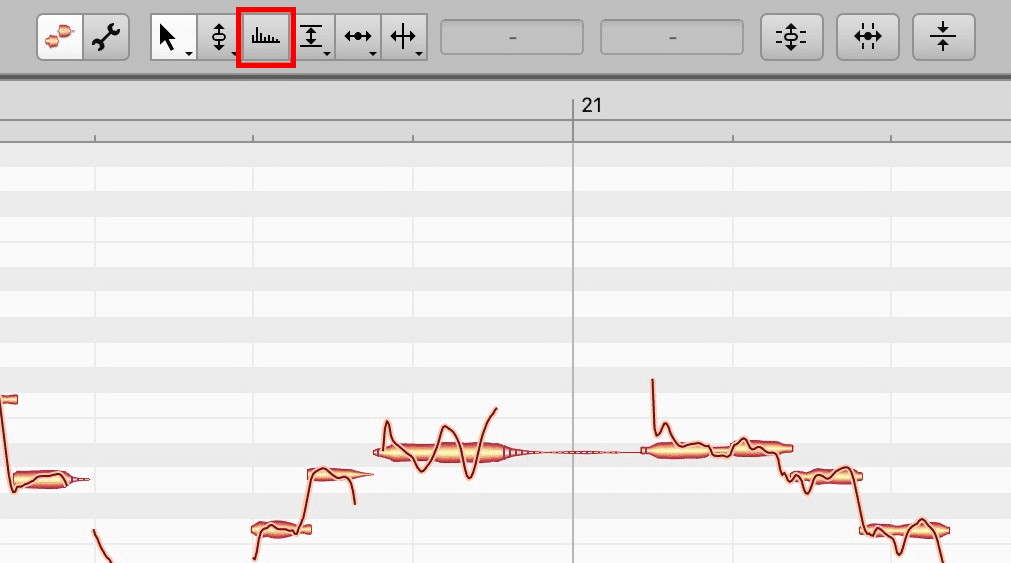
フォルマント・ツールで、フォルマント・シフトする(編註:特定の周波数の倍音成分を変化させて声のキャラクターを変える)こともできます。これは今回初めて使ってみました。
単純なボイス・チェンジャー的なエフェクトから細かいピッチ感まで設定できて、DTM内蔵のボイス・チェンジャーよりも使い勝手が良さそうです。今後使っていきます。
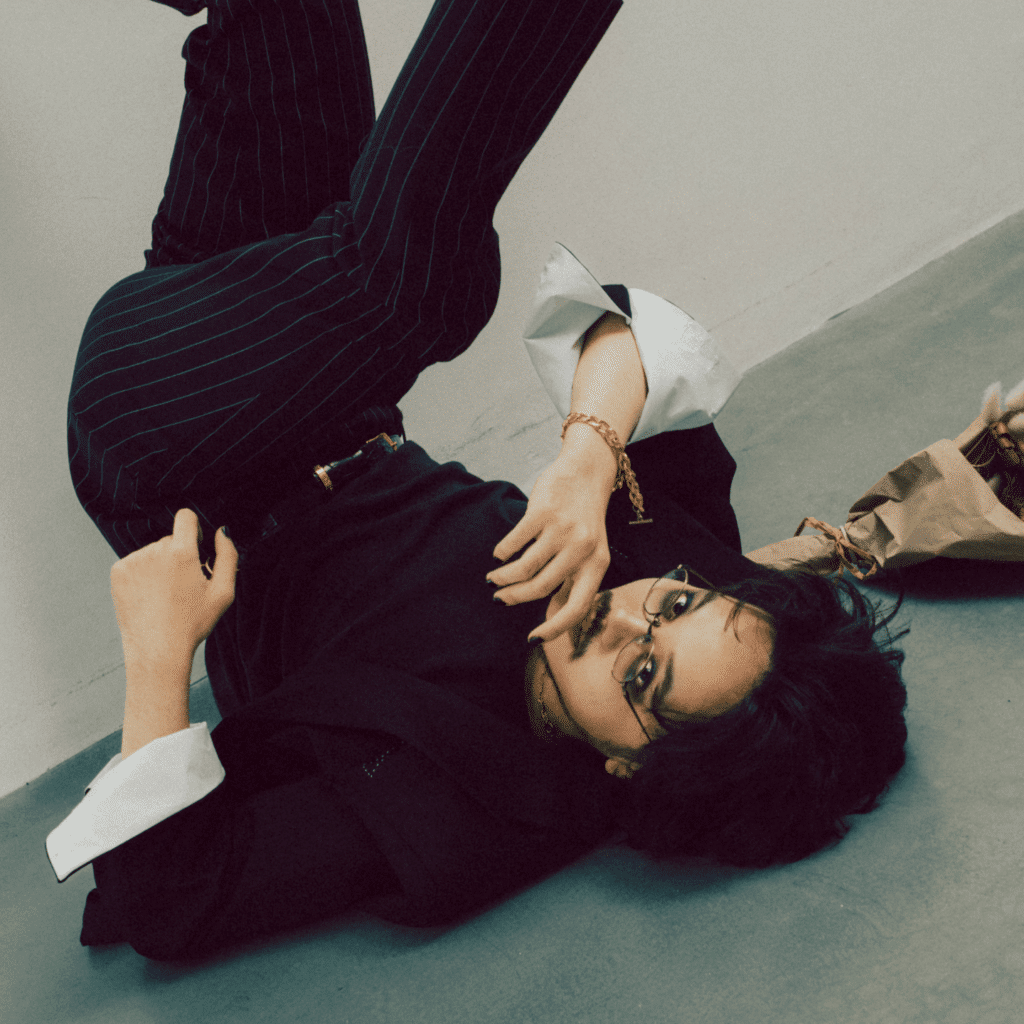
ピッチをずらすなど多少無理のあるはずの処理を、破損も無く自然にできるのは、Melodyneのようなボーカルに特化した安定感のあるエディット・ツールがあってこそ。近年はボーカルもシンセのようにたくさん音を加工して音作りをするのが主流なので、自分もMelodyneを使い続けて、ボーカルの無限の可能性を探究したいところです。
CELEMONY Melodyne 5情報
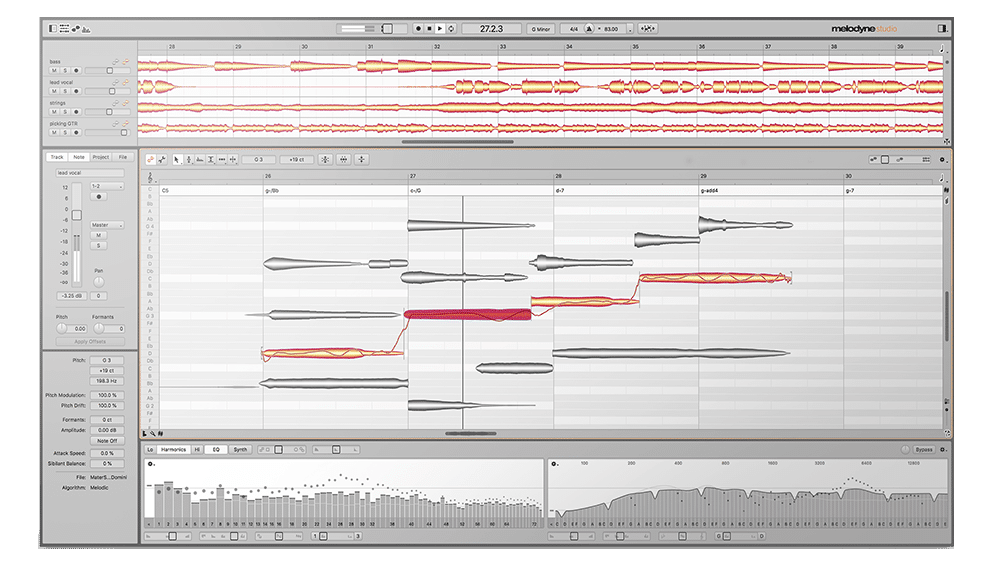
■URL:https://beatcloud.jp/manufacturer/37
【Requirements】
■Mac:OS X 10.12以降(64ビット)、Intel CPU 2コア以上(4コア以上を推奨)、AAX/AU/VST3対応のDAWソフト
■Windows:Windows 10以降、IntelまたはAMDの2コア以上のCPU(4コア以上を推奨)、AAX/VST3対応のDAWソフト(64ビット)、ASIO準拠のオーディオ・インターフェース
■共通:4GB以上のRAM(8GB 以上を推奨)
https://www.celemony.com/ja/melodyne/what-is-melodyne
注目記事
-
#基礎から練習
やまもとひかる 爆誕!! スラップ・ベースっ子講座
-
#ゼロから学ぶ
きつねASMRと学ぶASMRの始め方
-
#上達のヒント
超学生のネット発アーティスト・サウンド解剖。
-
#ゼロから学ぶ
マンガで楽理を学ぶ!「音楽の公式」
-
#基礎から練習
ボカロPに学ぶ。ボカロ曲の作り方
-
#上達のヒント
宮川麿のDTMお悩み相談室
-
#ゼロから学ぶ
初心者の頼れる味方! はじめての楽器屋さん